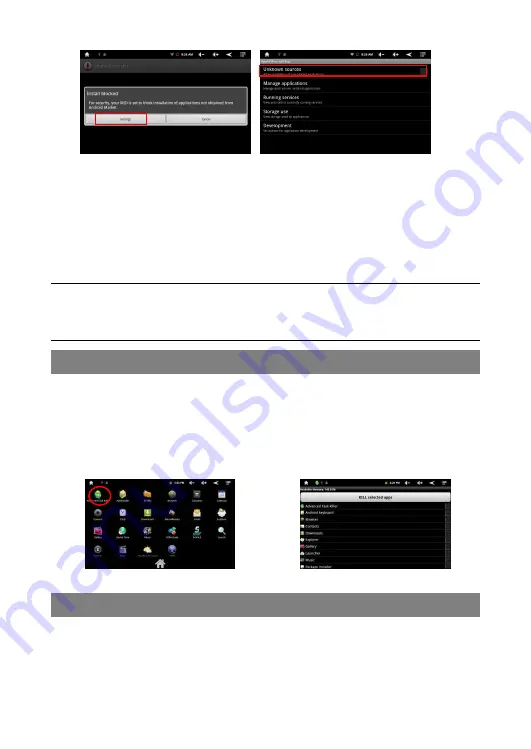
60
(5) Po instlacji aplikacji b
ę
dzie ona dost
ę
pna w oknie zainstalowanych
aplikacji.
Odinstalowanie aplikacji
(1) Dotknij Ustawienia aby wy
ś
wietli
ć
opcje systemu.
(2) Wybierz “Aplikacje”.
(3) Wybierz “Zarz
ą
dzaj aplikacjami”.
(4) Oszukaj na li
ś
cie aplikacj
ę
która na zosta
ć
usuni
ę
ta.
(5) Dotknij na wybranej aplikacji i wybierz “Odinstaluj” nast
ę
pnie „OK.”.
Wskazówka:
Nie jest mo
ż
liwe odinstalowanie fabrycznych aplikacji.
Nie wszystkie aplikacje b
ę
d
ą
działały prawidłowo z urz
ą
dzeniem w razie problemów skontaktuj si
ę
z
programist
ą
aplikacji.
Zarz
ą
dzanie zadaniami
Tablet mo
ż
e obsługiwa
ć
wiele zada
ń
jednocze
ś
nie. Na przykład, mo
ż
esz przegl
ą
da
ć
zdj
ę
cia podczas słuchania muzyki. Wielozadaniowo
ść
jest pomocna, ale
nieefektywna, je
ś
li zbyt wiele zada
ń
jest uruchomionych. W celu zaoszcz
ę
dzenia
pami
ę
ci i zwi
ę
kszenia wydajno
ś
ci systemu, mo
ż
na zako
ń
czy
ć
niektóre zadania, które
nie s
ą
u
ż
ywane w danej chwili.
(1) Dotknij i uruchom “Advanced
Task Killer”.
(2) Wybierz zadanie które
chcesz zako
ń
czy
ć
.
(3) Dotknij “KILL selected apps” aby zako
ń
czy
ć
wybrane zadania.
Ustawienia
Na ekranie głównym dotknij “Ustawienia” oraz wybierz kategori
ę
: “Siecizwykłe i
przewodowe” “D
ź
wi
ę
k & Wy
ś
wietlacz,” “Data i godzina,”
Gdy obok opcji menu głównego znajduje si
ę
strzałka w dół oznacza to,
ż
e dana
opcja posiada dodatkowe okno ustawie
ń
.



































